Désactiver le survol de la souris sur la vidéo ou l'aperçu de la chanson dans Windows Media Player
Dans Windows 10, le lecteur Windows Media(Windows Media Player) est automatiquement configuré pour prévisualiser les chansons lors du survol du titre de la piste. Ainsi, chaque fois que vous déplacez le curseur sur un fichier audio, un aperçu commence à jouer. Cela peut parfois être gênant. Lisez pour savoir comment vous pouvez désactiver définitivement l'aperçu de la vidéo ou de la chanson au survol de la souris dans Windows Media Player(song preview in Windows Media Player) .
Désactiver l'aperçu de la vidéo ou de la chanson au survol de la souris dans Windows Media Player
Si vous ne souhaitez pas prévisualiser une piste lorsque vous passez le curseur de la souris dessus, vous pouvez l'arrêter. Windows Media Player a un paramètre qui contrôle ce comportement. La configuration manuelle désactivera complètement la vidéo de survol de la souris ou l'aperçu de la chanson.
Pour désactiver l'aperçu de la chanson(Song) ou de la vidéo(Video) au survol de la souris dans Windows Media Player sous Windows 10 , suivez les étapes décrites ci-dessous :
- Lancez Windows Media Player.
- Choisissez l'onglet Outils.
- Accédez à Options.
- Passez à l'onglet Bibliothèque.
- Sous les paramètres de la bibliothèque multimédia , recherchez l'option (Media Library)Prévisualiser automatiquement les chansons sur l'option de survol du titre de la piste(Automatically preview songs on track title hover) .
- Décochez l'option pour désactiver la vidéo de survol de la souris(Mouse) ou l'aperçu de la chanson.
Désactiver l'(Disable Automatically) aperçu automatique des chansons lors du survol du titre de la piste
Si votre bibliothèque musicale ou vidéo n'est pas suffisamment grande, il est logique de désactiver l'aperçu audio ou vidéo dans Windows Media Player .
Dans la zone de recherche(Search) de Windows , tapez Windows Media Player et appuyez sur Entrée(Enter) .
Cliquez sur (Click)Windows Media Player dans les résultats pour lancer le programme.
Dans le menu de l'écran principal, sélectionnez l' onglet Outils . (Tools)Si vous ne voyez pas la barre de menus, utilisez le Ctrl+M pour rendre les onglets visibles.
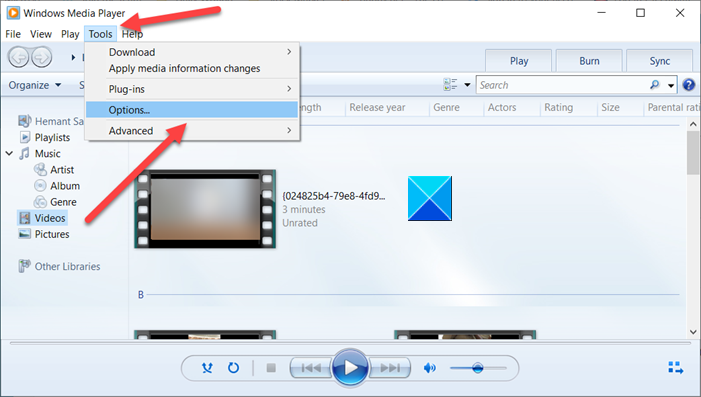
Sélectionnez Options dans la liste du menu Outils .(Tools)
Maintenant, lorsque la fenêtre Options s'ouvre, passez à l' onglet Bibliothèque .(Library)
Ici, sous la section Paramètres de la bibliothèque multimédia(Media Library Settings) , recherchez l' option Prévisualiser automatiquement les chansons sur l'option de survol du titre de la piste(Automatically preview songs on track title hover) .
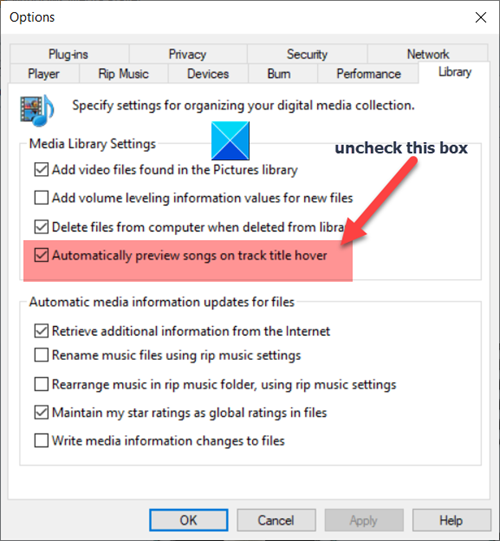
Cette option est activée par défaut. Pour arrêter ou désactiver l'aperçu de la vidéo ou de la chanson au survol de la souris, décochez la case cochée.
Une fois terminé, appuyez sur le bouton OK pour enregistrer les modifications.(OK)
Par(Hereafter) la suite , vous ne devriez plus voir l'aperçu de la chanson ou de la vidéo lorsque vous passez le curseur de la souris dessus.
Hope it helps!
Related posts
Comment empêcher les utilisateurs de partager les supports via Windows Media Player
WMP Tag PLUS: Support de bibliothèque et de marquage dans Windows Media Player
Comment changer Video Playback Speed Windows Media Player
Comment télécharger et ajouter Track Titles dans Windows Media Player
Dépannage Windows Media Player dans Windows 11/10
4 raisons pour lesquelles Windows Media Player Plus ! Vaut le téléchargement
CnX Media Player est un joueur 4K HDR video pour Windows 10
Comment utiliser Mini Lyrics Plugin pour Windows Media Player
Comment installer et utiliser les plug-ins Windows Media Player 12
Clear, Reset or Delete Windows Media Library WMDB Files
Comment diffuser la vidéo de VLC Media Player à Google Chromecast
Comment utiliser les améliorations de lecture dans Windows Media Player 12
Best gratuit Sync Audio and Video software à Windows 10
Fix Windows Media Player Media library est une erreur corrompue
Fix 4K Problèmes de retard vidéo Shopping en VLC Media Player
Lire n'importe quel format vidéo dans Windows Media Player 12
Set or Change Default Media Player en Windows 11/10
Windows Media Player Plus ajoute des fonctionnalités et des améliorations au WMP
Comment convertir MP4 à MP3 Using VLC, Windows Media Player, iTunes
Comment lire des fichiers MKV sur Windows Media Player
